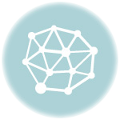Una de las maneras que encontramos para cambiar el estilo de un componente en particular, es utilizando “selector”.
Tomaremos como ejemplo un “button” que se encuentra en un Layout.
<Button android:id="@+id/TryIt" android:layout_width="match_parent" android:layout_height="wrap_content" android:text="@string/try_it_button" /> |
Posteriormente, creamos en la carpeta “drawable” un archivo “Drawable resource file” que se llame “my_button”. En el archivo XML vamos a pegar el siguiente XML:
<?xml version="1.0" encoding="utf-8"?> <selector xmlns:android="http://schemas.android.com/apk/res/android" > <item > <shape android:shape="rectangle" > <stroke android:width="1dip" android:color="#ffa6d9b5" /> <solid android:color="#ff76a9b5" /> </shape> </item> <item android:state_pressed="true" > <shape android:shape="rectangle" > <stroke android:width="1dip" android:color="#ff76a9b5" /> <solid android:color="#ffa6d9b5" /> </shape> </item> </selector> |
Básicamente en el primer elemento “item” estamos colocando el color del estado normal del “button” y el segundo elemento estamos colocando el estilo del “button” cuando lo presionan.
Por último, agregamos a nuestro componente la referencia a nuestro “selector”.
<Button android:id="@+id/TryIt" ... android:background="@drawable/my_button" /> |
Para obtener más información favor de referirse a la página de Android